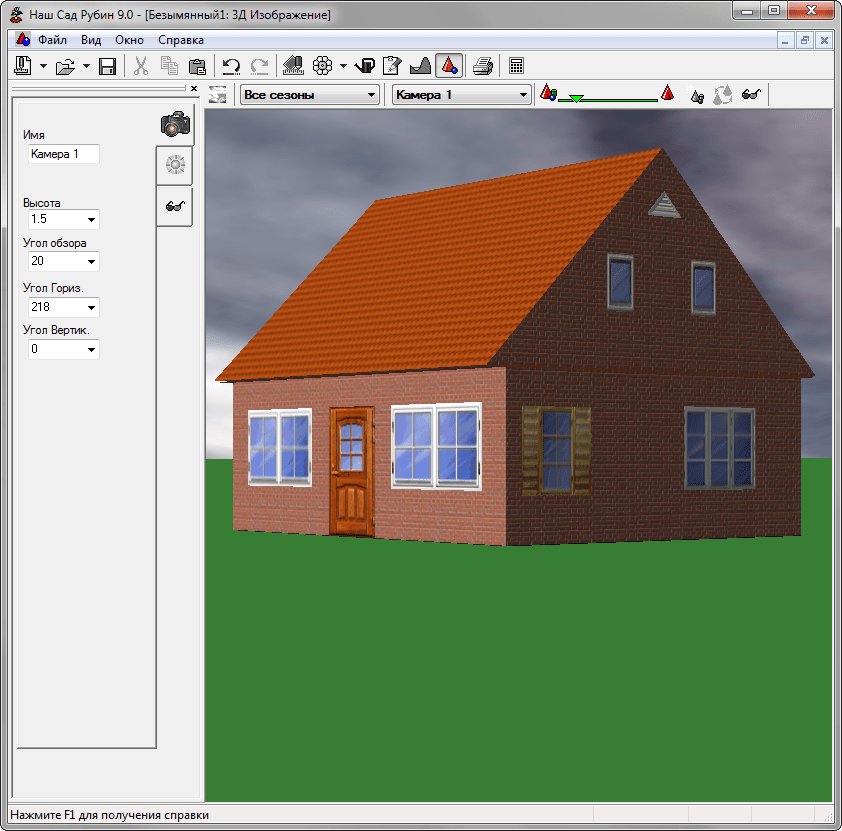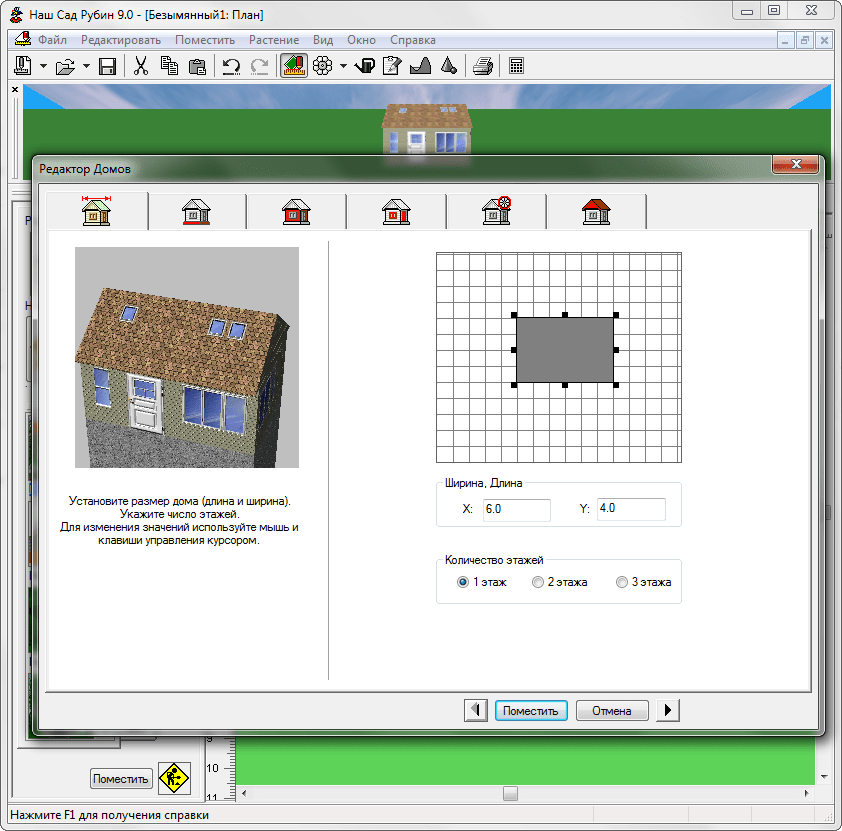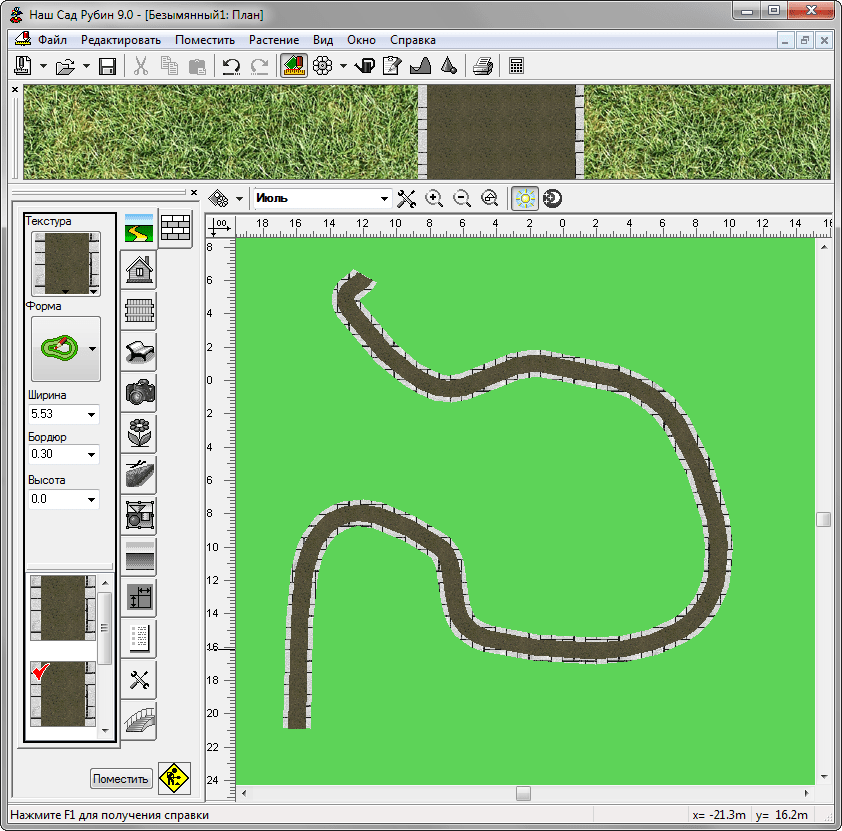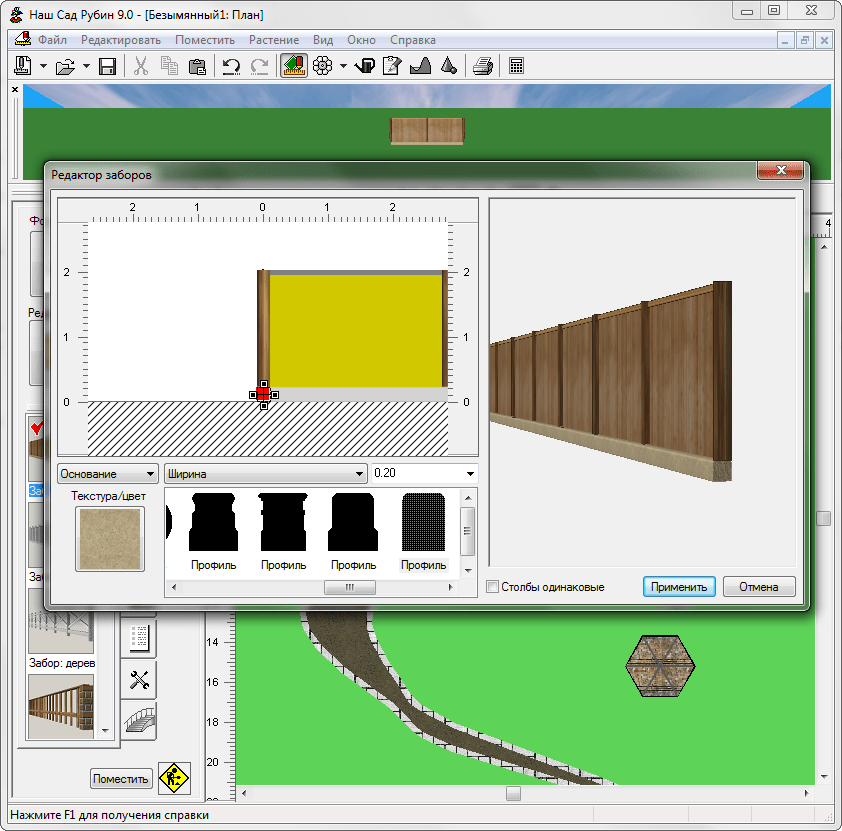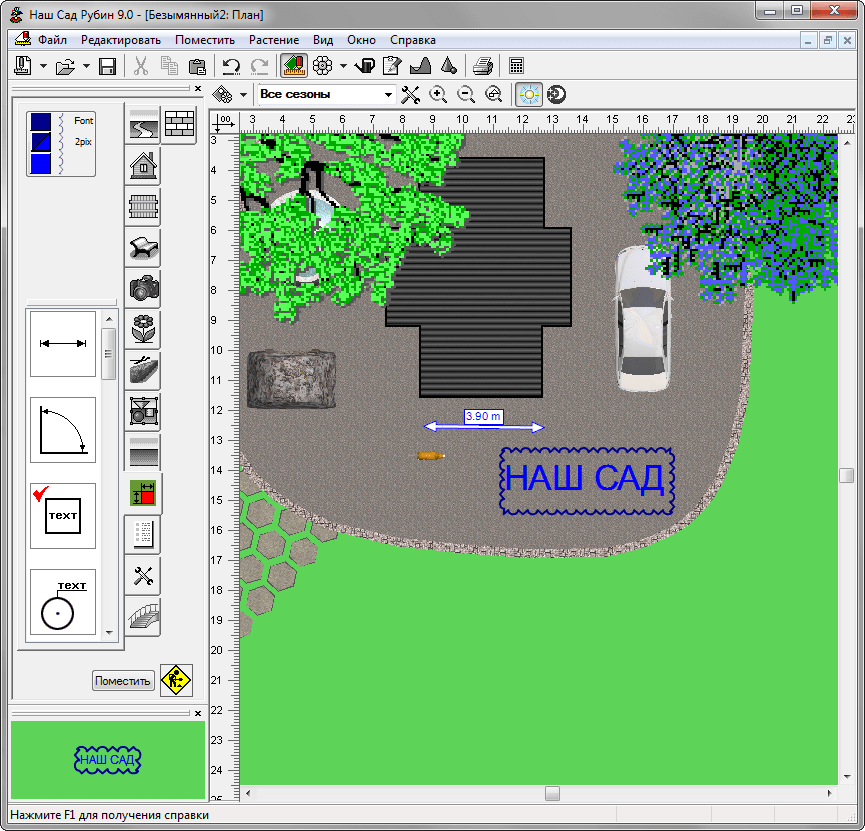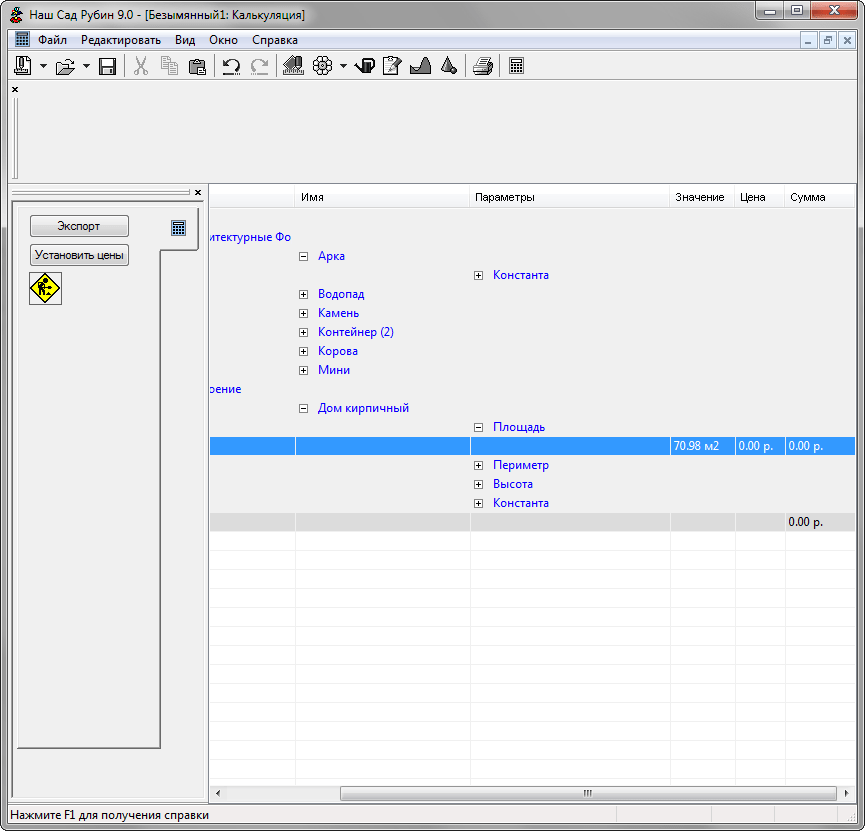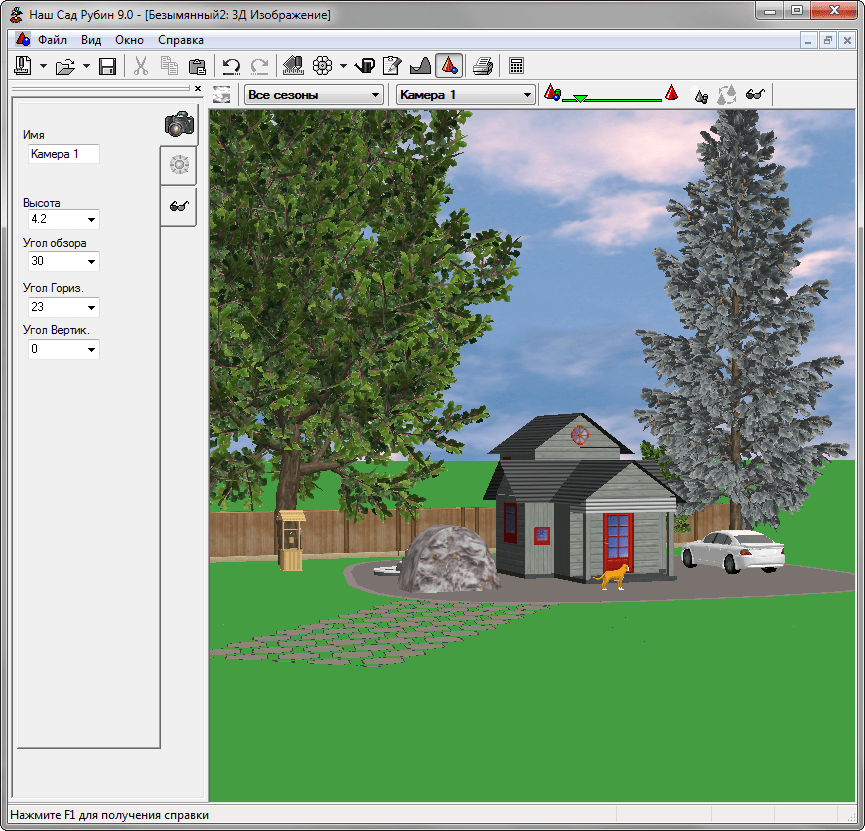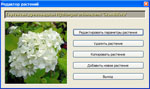- Наш Сад Рубин 9.0
- Создание модели дома на участке
- Проектирование дорожек
- Добавление библиотечных элементов
- Добавление текстов и размеров
- Энциклопедия растений
- Подсчет сметы
- Трехмерная проекция сцены
- Достоинства Наш Сад Рубин
- Недостатки Наш Сад Рубин
- Цветники из растений программы Наш Сад
- Как добавить растение в программу Наш Сад
- Редактор растений
- Как добавить растение в программу
Наш Сад Рубин 9.0
Если вы хотите не только обустроить свой придомовой участок, но и являетесь увлеченным садоводом, программа Наш Сад Рубин поможет вам взглянуть на ландшафтный дизайн под новым углом.
Наш Сад Рубин необычная программа. Она сочетает в себе функции планировщика участка и виртуальной энциклопедии, которая поможет обустроить сад с практичной точки зрения, поможет в правильной расстановке и уходе за растениями. Пользоваться приложением достаточно легко, его меню и компоненты полностью русскоязычные. Программа сочетает в себе как функции конструктора садового участка, так и инструменты рисования для индивидуального моделирования.
Рассмотрим более подробно функции и возможности программы Наш Сад Рубин.
Создание модели дома на участке
С помощью инструментария Наш Сад Рубин нельзя начертить индивидуальный проект дома, зато можно взять шаблон и на его основе создать комбинацию типовых конструкций, которые образуют простое жилое здание.
Наш Сад Рубин предлагает шаблоны летнего домика, коттеджа, флигеля, отдельных частей здания, например, мансарды или террасы. Можно также создать дом с нуля, выставляя в конфигураторе параметры габаритов дома, назначая отделочный материал для стен и крыш, добавляя к его стенам дверные проемы и окна.
На стены здания или его части можно добавлять вьющиеся растения из библиотеки.
Проектирование дорожек
В программе предусмотрен интуитивный и несложный алгоритм рисования дорожек. В начале предлагается настроить ширину дорожки, материалы основного и бокового покрытия, ширину и высоту бордюра, а также способ построения — прямолинейный, кривой, замкнутый, разомкнутый. Таким образом создаются не только дорожки, но и любые площадки, грядки, подъездные пути и прочие зоны с определенным покрытием.
Добавление библиотечных элементов
Сцена наполняется с помощью стандартных библиотечных объектов. Пользователю предоставляется возможность выбрать конфигурацию ограждения, выбрать его профиль и материал. Контур забора чертится в плане участка по такому же алгоритму, как и дорожки.
В стандартной библиотеке Наш Сад Рубин собраны категории транспорта, включая дорожные знаки и дорожные приспособления, садовые конструкции — навесы, перголы, мостики, уличная мебель — столы, стулья, зонтики, лавочки, качели и другие аксессуары вплоть до детских игрушек. Для добавления реалистичности в сцену можно поместить фигурки животных. Объекты добавляются в сцену удобным способом перетаскивания.
С помощью библиотечных элементов можно создать очень детализированный проект. С помощью каталога камней пользователь может создать интересную композицию, в библиотеке есть модели фонтанов, рукотворных ручейков, водопадов, бассейнов, колодцев. Количество объектов в каталогах достаточно велико, однако пополнить ее сторонним моделями нельзя.
Добавление текстов и размеров
Для более точной проработки проекта, на план можно наносить размеры, сноски и блоки текстов.
Энциклопедия растений
Каталог растений Наш Сад Рубин — это настоящая изюминка программы. Каталог, он же энциклопедия, позволяет наполнять сцену растениями продуманно и осознанно. В энциклопедии присутствуют несколько десятков различных деревьев, цветов и кустарников. Именно из нее объект помещается в сцену. Перед тем, как выбрать растение, пользователь ознакомится с особенностями ухода за ним, информацией о поре посадки, предпочтительной зоне высаживания, требованиях к поливу и освещению.
Перемещаясь по вкладкам энциклопедии, садовод может посмотреть график обрезки, полива и химической обработки выбранного растения в зависимости от месяца. Более того, в программу загружены наглядные фотографии
каждого растения, их возможные болезни и способы лечения. Для изучающих садоводство предлагается викторина, в которой нужно угадать растение по фотографии. Энциклопедию можно редактировать и пополнять новыми данными.
Подсчет сметы
Все объекты сцены выводятся в итоговую таблицу, где подсчитаны их технико-экономические показатели. В итоговой смете можно узнать общую стоимость данного проекта.
Трехмерная проекция сцены
В окне трехмерного отображения модели сада можно настроить высоту и угол камеры, установить параметры солнца. а также отображение сцены в выбранную пору года. Сцене задается ночное, либо дневное освещение. Программа Наш Сад Рубин не обладает функцией создания фотовизуализации, поэтому трехмерное окно или план участка можно сразу же сохранить в растровый формат.
Вот мы и рассмотрели интересную программу Наш Сад Рубин. Это приложение подойдет как для задач ландшафтного дизайна, так и в качестве помощника практикующему садоводу. Несложное комбинирование библиотечных элементов делает программу удобной для изучения и эскизного проектирования, а уникальная энциклопедия растений способствует грамотному созданию садового участка.
Достоинства Наш Сад Рубин
— Полностью русскоязычный интерфейс, библиотеки и энциклопедия растений
— Наличие конфигуратора жилого дома
— Большая библиотека стандартных элементов
— Подробная энциклопедия растений с обилием полезной информации для садовода
— Возможность составить смету проекта
— Удобная навигация в трехмерном окне
— Возможность помещать вьющиеся растения на стены домов
— Наличие предварительно настроенных жилых домов
— Интуитивный и простой процесс рисования дорожек и зон
Недостатки Наш Сад Рубин
— Программа платная
— Невозможность добавления сторонних элементов в библиотеку
— Сложный и неинтуитивный алгоритм создания и редактирования рельефов
— Отсутствует функция создания фотореалистичного изображения
— Объекты, помещенные в сцену можно редактировать лишь в ограниченном числе параметров
— Энциклопедия не структурирована по типам растений
Источник
Цветники из растений программы Наш Сад
Цветники, представленные здесь, созданы из растений Энциклопедии программы Наш Сад Кристалл.
При визуализации созданного цветника можно установить любой ракурс просмотра. Задав месяц года и время суток можно распечатать 3D вид цветника на принтере или сохранить его в графическом формате. Также, возможно в специальном режиме работы программы создать каталог растений цветника и распечатать информацию по каждому из растений этого каталога. Страницы описания растений, как и их каталоги, создаются автоматически и сохраняются вместе с изображениями в назначенной папке. Эту папку можно отправить заказчику или партнеру по электронной почте, открыть ее на месте и посмотреть описания растений в оригинальном виде.
Просмотр и Печать информации о растениях
Цветники с каталогами растений и их описаниями вы можете прямо сейчас посмотреть и (или) распечатать на принтере. Для этого щелкните левой кнопкой мыши на строчку каталог растений под каждым изображением, далее на название интересующего растения в каталоге и далее Печать. Также, вы можете сохранить каталоги растений цветников и информацию о них в файле, в PDF формате.
3D визуализация схемы цветника. Видео презентация
Источник
Как добавить растение в программу Наш Сад
Как добавить растение в программу Наш Сад? Можно ли изменять время цветения и плодоношения растений? Как добавить фотографию растения в энциклопедию, что для этого нужно? Ответы на эти вопросы — в статье и видео уроке.
Итак, чтобы добавить растение или фотографию в Энциклопедию программы Наш Сад, чтобы редактировать параметры растения нужно, во-первых, открыть Энциклопедию программы. Щелкните левой кнопкой мыши на значок «цветок» в Главном меню. В поисковой строке введите несколько букв названия растения. Найдите в списке нужное и щелкните на его название левой кнопкой мыши. Далее, в верхней части окна, найдите значок . Это Редактор растений. Он нам и нужен.
Редактор растений
В меню редактора находятся следующие пункты:
— редактировать параметры растения
— удалить растение
— копировать растение
— добавить новое растение
— выход
А слева в окошке — фотография текущего растения энциклопедии. А выше его название. Именно его возможно редактировать, удалить или копировать.
Текущим растением называется то выбранное в списке растение, на которое мы щелкнули левой кнопкой мыши.
Чтобы добавить новое растение, а это как правило новый сорт или вид уже имеющегося в энциклопедии растения, следует выбрать в в списке энциклопедии похожее и сделать его текущим. Далее, в меню редактора растений, выбрать пункт «копировать растение». Наконец, непосредственно на страницах редактора изменить параметры нового растения. Чаще всего изменений требуют название сорта, цвет цветка и (или) листьев и высота растения. Только таким образом добавленное растение, будет корректно участвовать в фильтрациях по самым разным критериям.
Если же добавление делать через пункт меню редактора «добавить новое растение», то это будет не корректно! Таким образом добавленное растение не будет участвовать во многих режимах фильтрации!
Редактор растений энциклопедии состоит из 4-х страниц или 4-х шагов. На каждом шаге можно изменять те или иные параметры растения. От национального названия на первом шаге до 3D модели и ее параметры на последнем.
Как добавить растение в программу
Итак, например, мы хотим добавить в энциклопедию растений программы Гортензию древовидную (Hydrangea arborescens) сорт Invincible Spirit.
Прежде всего, нужно подготовить фотографии этого растения. Для одного растения, может быть всего не более 5-ти фотографий. Та из них, которая планируется на первое место обязательно должна быть квадратной. Также следует заранее отыскать достоверные параметры нового растения: высоту-ширину, время цветения и цвет цветка, длительность лиственного покрова и цвет листьев. Вот пожалуй и все. Эти параметры можно найти как в литературе так и в интернете. Теперь приступаем непосредственно к добавлению растения в программу.
Находим, похожее на наш добавляемый сорт, растение в энциклопедии и делаем его текущим растением программы. В меню редактора щелкаем на пункт «Копировать растение» и переходим к его редактированию.
На первом шаге изменяем название прежнего сорта растения на новый. Далее, на втором шаге, заменяем фотографии прежнего растения на другие. На третьем шаге редактирования корректируем параметры, например, времени цветения и цвета цветка. И, наконец, на четвертом шаге можем изменить 3D модель растения и ее размеры. Далее нажимаем кнопку Завершить и выходим из редактора.
Вновь открываем энциклопедию растений и убеждаемся, что новое растение добавлено в список растений с требуемыми параметрами и фотографиями. Если есть необходимость в дальнейших изменениях параметров, то в меню редактора выбираем пункт «Редактировать параметры растения» и продолжаем корректировку.
Как добавить растение в энциклопедию программы подробно и наглядно показано в видео уроке
Источник